클라우드 카탈로그 양식 세부 사항
- Hide Local/Show Local(오프라인 판매 제품 숨김/오프라인 판매 제품 표시) 버튼은 검색 항목과 일치하는 오프라인 판매 제품을 숨기거나(Hide Local(숨기기 - 로컬) 회색으로 표시된 선택할 수 없는 오프라인 판매 제품을 표시하는 토글입니다(Show Local(표시 - 로컬). 오프라인 판매 제품을 클라우드 제품 카탈로그에 있는 제품과 비교하는 데 사용합니다.
- 공급업체가 미리 지정되어 있습니다.
- 검색은 드롭다운 메뉴에서 제품 이름, VPN(SKU) 또는 UPC로 수행할 수 있습니다. VPN(SKU) 및 UPC의 경우 정확한 값을 입력해야 합니다. 제품 이름은 3자 이상 입력하면 검색할 수 있습니다.
- 검색 결과 살구색으로 강조 표시된 행이 있는 항목이 표시되면 매장에 공급업체 제품과 연계되지 않은 매장 내 제품이 있음을 의미합니다. 매장으로 가져오기로 한 경우, 클라우드의 공급업체 제품이 데이터베이스에 추가됩니다.
- 추가 버튼을 클릭하면 선택한 제품이 매장에 추가됩니다.
- 추가 및 주문 버튼을 클릭하면 선택한 제품을 매장과 PO에 추가합니다.
- 닫기 버튼을 누르면 양식이 닫히고 이전 화면으로 돌아갑니다.
빨간색으로 강조 표시된 제품
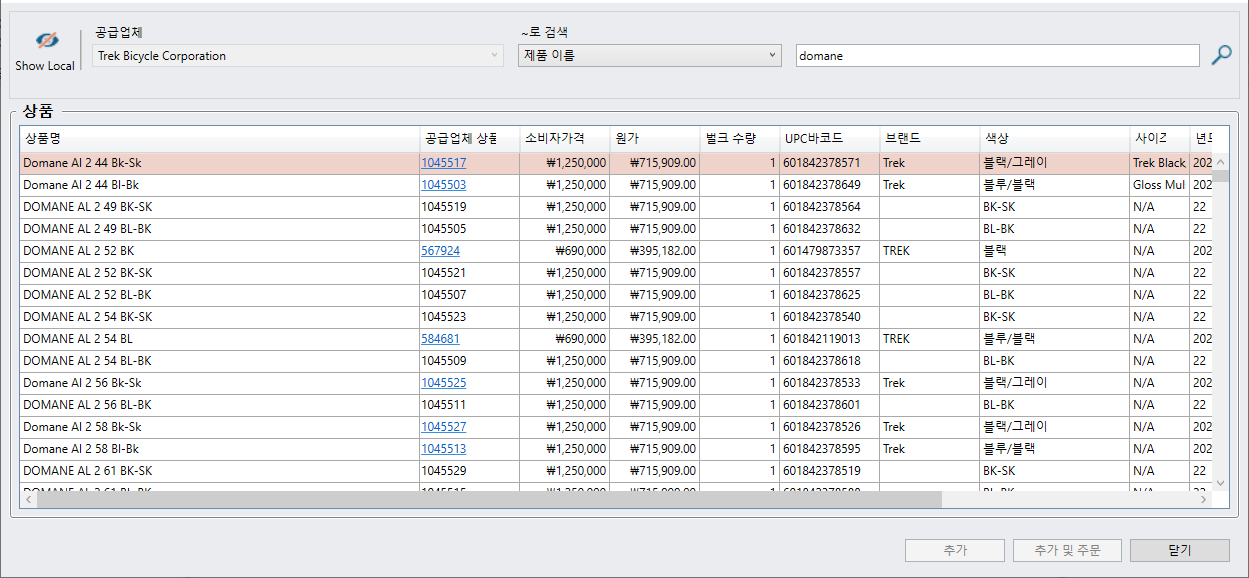
- 위 이미지와 같이 빨간색으로 강조 표시된 제품이 있다면 해당 제품이 매장에는 있지만 연결된 공급업체 제품은 없다는 의미입니다.
- 해당 제품을 매장에 추가하면 공급업체 제품이 기존 매장 보유 제품에 링크로 연결됩니다.
- 이 링크를 적용하려면 아래 표시된 팝업 창에서 예를 클릭하세요.
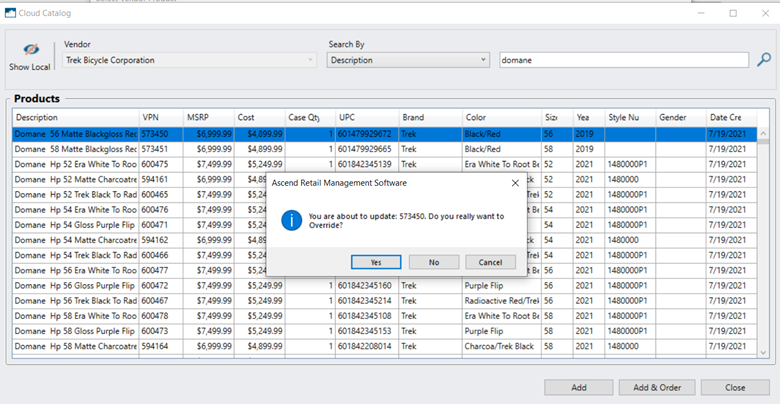
클라우드 카탈로그 탐색
어센드 데스크탑의 주문, 판매, 데이터베이스 탐색기 창에서 클라우드 카탈로그에 액세스할 수 있습니다.

주문 화면 상에서
- 주문해야 하는 제품을 검색합니다. 그러면 매장에 있는 제품 목록이 표시된 기존 양식이 나타납니다. 제품이 매장에 없는 경우 새로운 클라우드 카탈로그 버튼을 클릭하여 클라우드 카탈로그 양식을 확인할 수 있습니다. 이 클라우드 카탈로그 버튼은 선택한 공급업체에 매핑된 클라우드 카탈로그가 있는 경우에만 표시됩니다.
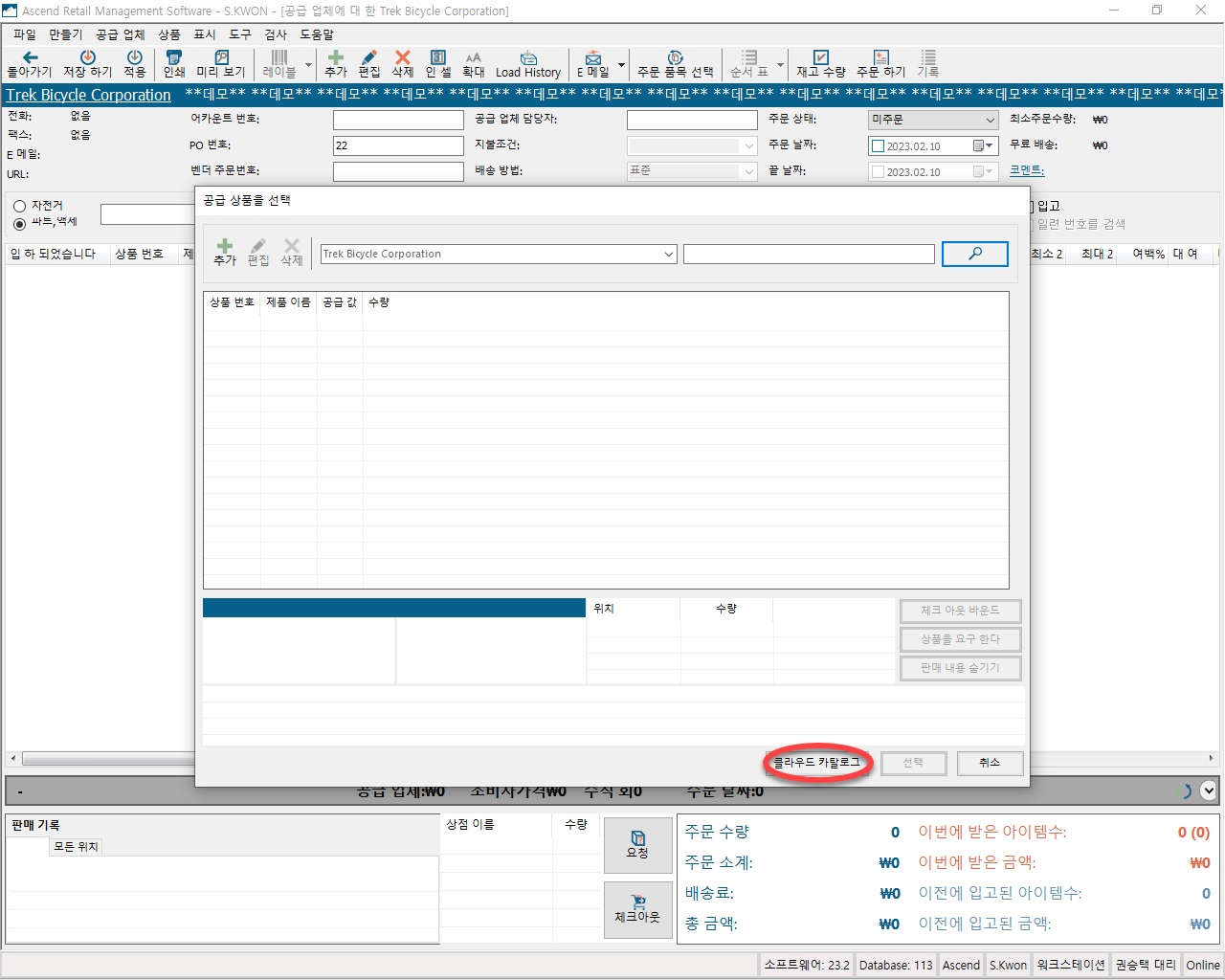
-
클라우드 카탈로그 버튼을 클릭하면 클라우드 카탈로그 양식이 나타납니다. 추가 를 클릭하여 데이터베이스에 제품을 추가합니다. 주문에 추가 를 클릭하여 데이터베이스와 주문에 제품을 추가합니다.
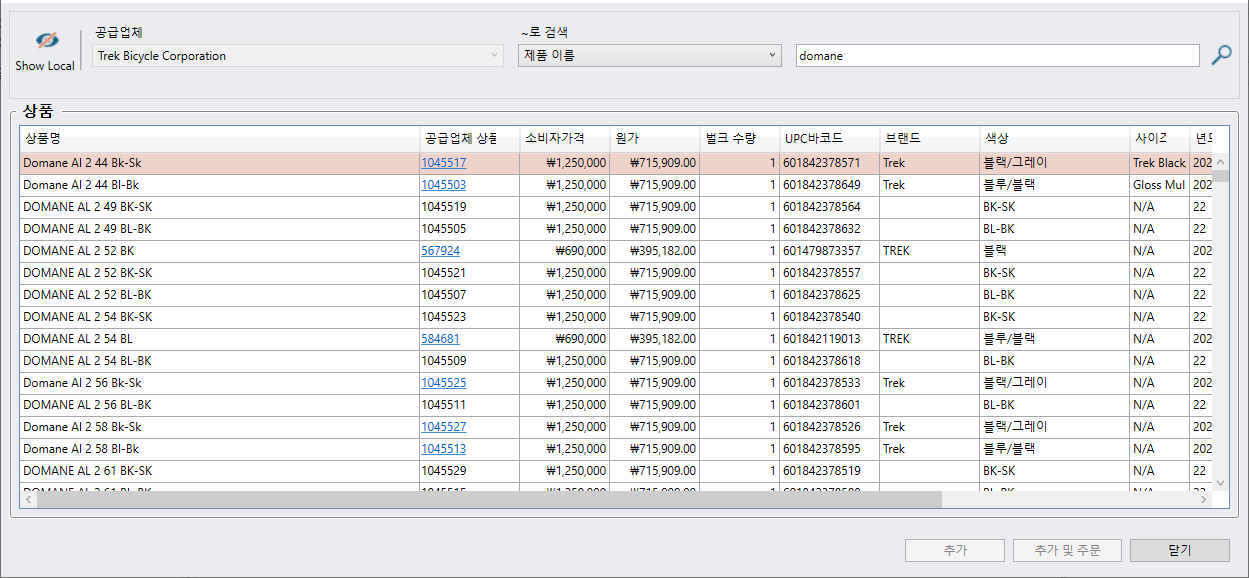
- 키보드에서 Shift 나 Ctrl 키를 눌러 여러 항목을 선택할 수 있습니다. 한 번에 최대 15개의 제품을 선택할 수 있습니다.

- 항목이 매장이나 PO에 추가되면 매장에 추가하기 전에 카테고리를 매핑할 수 있는 옵션이 제공됩니다.
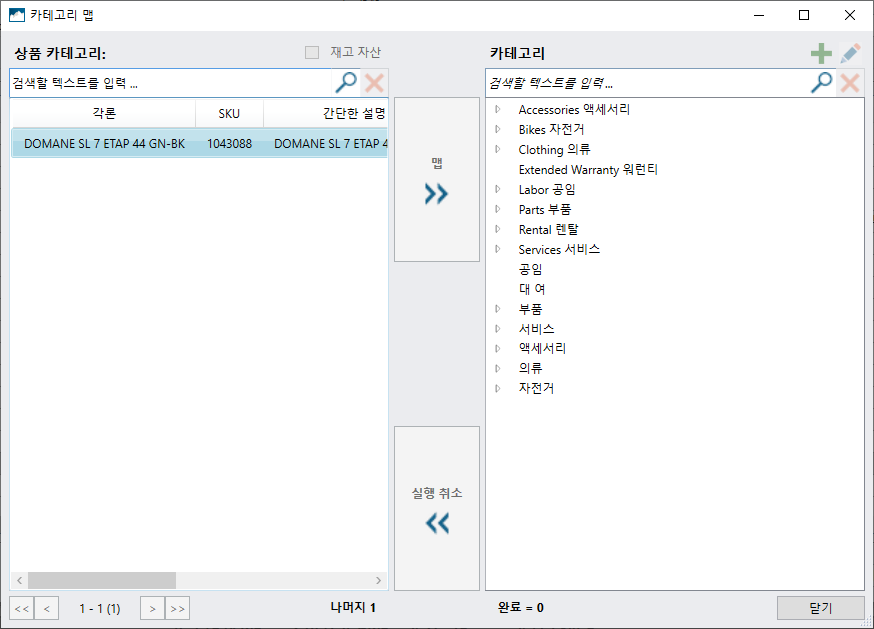
Sales(판매) 화면의 클라우드 카탈로그
- 거래에 추가할 제품을 검색할 때 오른쪽 하단의 Cloud Catalog(클라우드 카탈로그) 버튼을 클릭합니다.
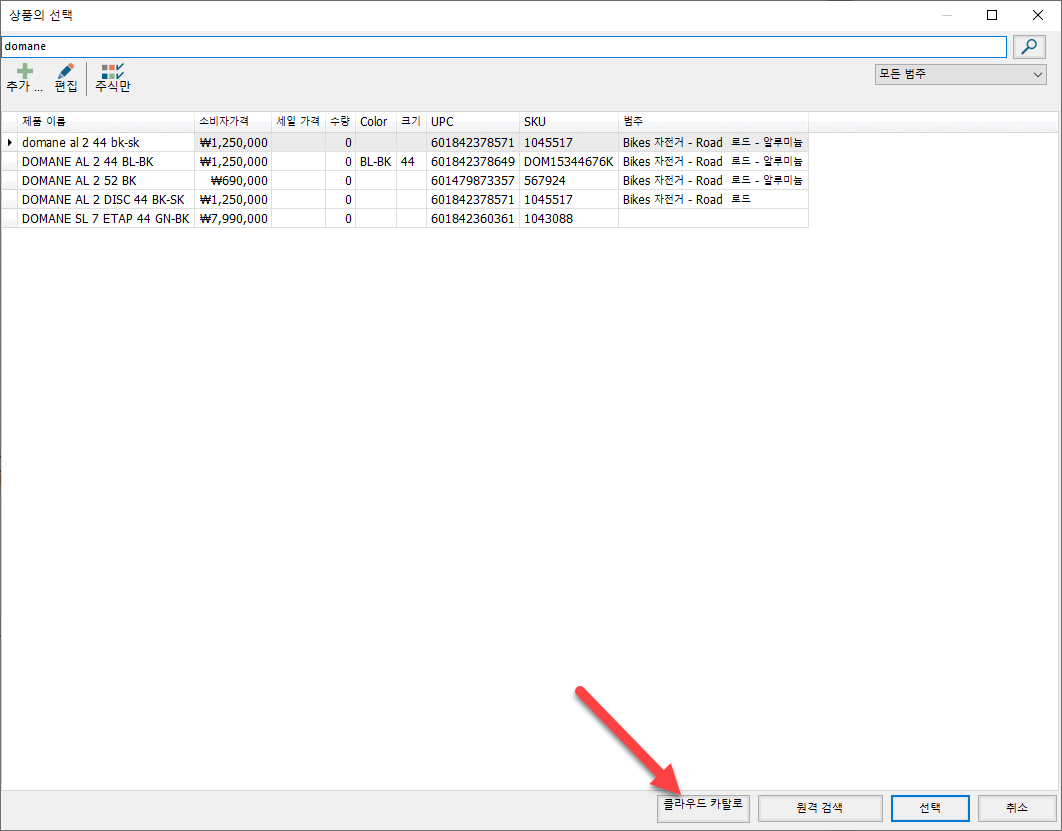
- 공급업체를 선택합니다. (현재 트렉 제품만 지원됨)
- 검색 기준을 확인합니다.
- 판매하고자 하는 제품을 선택합니다.
참고: 판매 화면 클라우드 카탈로그에서는 단 한 개의 제품만 선택할 수 있습니다.
- Add to Sale(판매에 추가)을 클릭합니다.
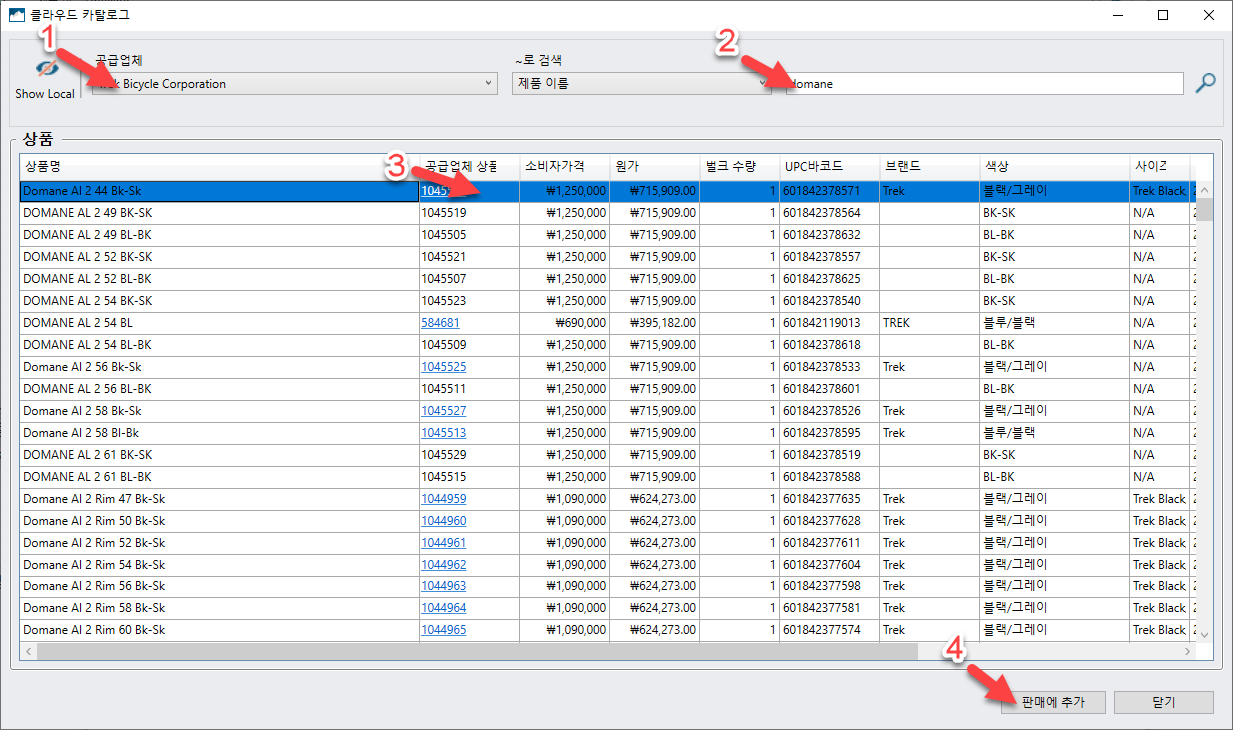
데이터베이스 탐색기의 클라우드 카탈로그
데이터베이스 탐색기의 제품에서 클라우드 카탈로그 아이콘을 클릭하여 클라우드 카탈로그를 열 수 있습니다. 해당 아이콘을 클릭하면 카탈로그 양식이 나타납니다.
- 제품을 검색하기 전에 공급업체 를 선택해야 합니다
- 최대 15건의 제품 기록을 선택하여 매장으로 불러올 수 있습니다.
참고: 이 경우 제품을 로컬 데이터베이스로만 불러올 뿐, 주문이나 거래에 추가되지는 않습니다.
- 추가 를 클릭하여 선택한 제품을 추가하고 다른 검색을 수행합니다.
추가 및 닫기 를 클릭하여 제품을 추가하고 클라우드 카탈로그 창을 종료합니다.
추가 리소스
게시글: 어센드 HQ에서 클라우드 제품 카탈로그 설정